İPhone ekran kaydının çalışmamasını düzeltmeye yönelik ipuçları
Ekran kaydı, bugünlerde bir telefonda sunulan en şaşırtıcı özelliklerden biridir. Android kullanıcısıysanız, üçüncü taraf uygulamalar size yardımcı olacaktır. Ancak bir iPhone kullanıcısıysanız, bu özelliğin yerleşik olduğunu göreceksiniz. Valla bazen öyle oluyor ekran kaydı iPhone’da çalışmıyor. Aynısı sizin de başınıza geldiyse merak etmeyin çünkü biz sizin için çözümlerle buradayız. Başlayalım! Evet, okumaya devam edin çünkü bu sorunu çözmek için alabileceğiniz tüm olası önlemleri tartışacağız.
Bölüm 1: iPhone ekran kaydının çalışmaması nasıl düzeltilir?
Öncelikle düzeltmeye yardımcı olacak yöntemlere göz atalım iPhone’da ekran kaydı çalışmıyor. Bunlar şöyledir:
1. Cihazı Yeniden Başlatın
Bazı yazılım hataları, ekran kayıt özelliğini kullanmanızı engeller ve hatayla karşılaşırsınız. iPhone’da ekran kaydı çalışmıyor. Endişelenmeyin, cihazı yeniden başlatmak aynı sorunu kolayca çözebilir. Adımlar aşağıdaki gibidir:
1 Adım:iPhone’unuzda ‘Güç’ düğmesini 2-3 saniye basılı tutun.
2 Adım: Bir kaydırıcı görünecektir. Telefonunuzu kapatmak için kaydırın.
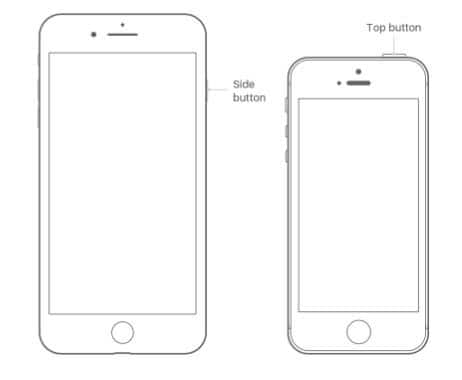
Face ID özelliğine sahip iPhone ve iPad’lerde, kullanıcının güç düğmesini ve herhangi bir ses düğmesini basılı tutması gerekir. Yeniden başlatılana kadar bekleyin ve aynı sorunun çözülüp çözülmediğini kontrol edin.
2. Kontrol Merkezine Ekle
iPhone’unuzun kontrol merkezi mevcut tüm özelliklere sahiptir, ancak üzerinde ‘ekran kaydı’ seçeneği yoksa, aynısını kullanmak imkansız olacaktır. Böylece, aynısını Kontrol Merkezine ekleyin. Aynısı için adımlar aşağıdaki gibidir:
1 Adım: ‘Ayarlar Uygulaması’na gidin.
2 Adım: ‘Kontrol Merkezi’ seçeneğine basın.
3 Adım: Listeye Ekran Kaydı ekleyin.
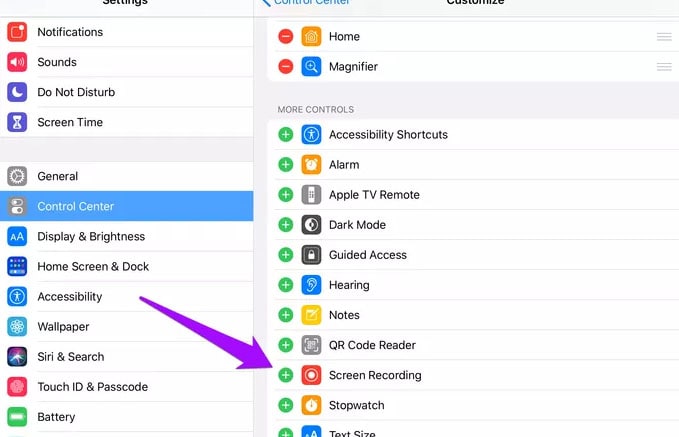
4 Adım: Uygulamadan çıkın ve aynısını kullanmaya başlayın.
3. Kısıtlamaları Kontrol Edin
Bazen ‘Ekran Kaydı’ özelliğini bulamayabilirsiniz. Seçenek cihazdan grileştiğinde durum buydu. Aşağıdaki adımları izleyerek bunu düzeltin: iPhone ekran kaydı çalışmıyor:
1 Adım: ‘Ayarlar Uygulaması’na gidin.
2 Adım: ‘Ekran süresi’ seçeneğine basın.
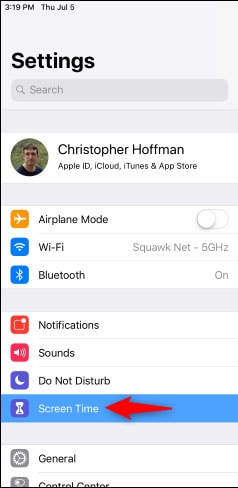
3 Adım: Şimdi, ‘İçerik ve Gizlilik kısıtlamaları seçeneğine’ tıklayın.

4 Adım: Şimdi ‘İçerik Kısıtlamaları’nı tıklayın.
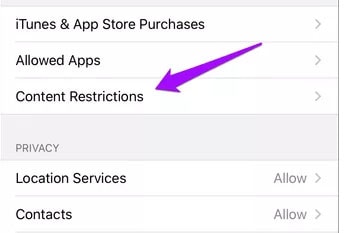
5 Adım: Şimdi listeyi aşağı kaydırın ve ‘Ekran Kaydı’ seçeneğine basın.

6 Adım: Şimdi aynısına ‘İzin Ver’ ve uygulamalardan çıkın.
Özelliği kullanın ve sorunun çözülüp çözülmediğini kontrol edin.
4. Düşük Güç Modu
Cihazınızda düşük güç modunu açtıysanız, muhtemelen ekran kayıt özelliği ile etkileşime girecektir. Kapatmak size yardımcı olacaktır. Bunun için adımlar şu şekildedir:
1 Adım: Ayarlara basın.
2 Adım: ‘Pil’ seçeneğini bulun.
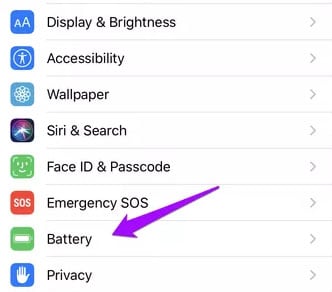
3 Adım: ‘Düşük güç modu’nu arayın.
4 Adım: Kapatmak.’
5. Tüm Ayarları Sıfırla
Tüm ayarları sıfırlamak size yardımcı olacaktır. Bazen sonuçları bilmeden ayarları özelleştiriyoruz. Sıfırlamadan sonra sorunlar giderilecektir. Aynısı için adımlar aşağıdaki gibidir:
1. Adım: Ayarlara basın.
2. Adım: ‘Genel’ seçeneğine gidin.

3. Adım: ‘Sıfırla’ seçeneğine dikkat edin.
4. Adım: ‘Tüm Ayarları Sıfırla’yı tıklayın.
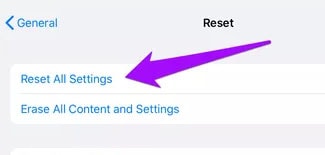
Biraz zaman alacak ve belki cihazınız yeniden başlatılacak. Aynısını bekleyin ve ardından sorunun çözülüp çözülmediğine bakın.
6. Depolamayı Kontrol Edin
Bazen telefon videoları kaydetmenize izin verir, ancak bunlar cihazınızda yoktur. Bu, cihazda Boşluk olmadığında olur. Aynı şey için depolamayı kontrol edin. Adımlar aynı için aşağıdaki gibidir: –
1. Adım: ‘Ayarlar’a basın.
2. Adım: ‘Genel’ seçeneğine gidin.
3. Adım: Depolamayı kontrol edin.

4. Adım: Yeterli alan olup olmadığına bakın.
5. Adım: Değilse, cihazınızda biraz yer açın.
Bunu yaptıktan sonra, telefonunuzda kayıtlı videoları görmeye hazırsınız.
7. iOS cihazını güncelleyin
Güncellemeler için iPhone’unuzu kontrol ettiğinizden emin olun. Cihazı güncel tutmak, işleri kontrol altında tutmanıza ve tüm özelliklere erişime izin vermenize yardımcı olacaktır. Bu şekilde, gibi sorunlardan kaçınabilirsiniz. ekran kaydım çalışmıyor. Bunu yapmak için, adımlar aşağıdaki gibidir:
1. Adım: ‘Ayarlar’ Uygulamasını açın.
2. Adım: ‘Genel’ seçeneğine basın.
3. Adım: Şimdi ‘Yazılım Güncellemesi’ne tıklayın.
4. Adım: Şimdi ‘İndir ve kur’ üzerine tıklayın.

2. Bölüm: İpucu: Ses yokken iOS ekran kaydını düzeltin
Peki, eğer sorunla karşı karşıyaysanız’elma ekran kaydı ses yok,’ o zaman endişelenmeyin çünkü yukarıda tartıştığımız gibi cihazı yeniden başlatmak ve güncellemek size yardımcı olacaktır. Ancak bunlar size yardımcı olmuyorsa, aşağıda belirtilen yöntemleri göz önünde bulundurun:
Yöntem 1: Mikrofon Sesini Açın
Apple ekran kaydını kullanırken mikrofonu açtığınızdan emin olun. Oynatılan videonun sesini ekranda yakalamak için, onu açmak bir bütündür. Aynısı için adımlar aşağıdaki gibidir:
1. Adım: Kontrol Merkezini açmak için ekranı yukarı kaydırın.
2. Adım: Ekran kaydınız sırasında ses kaydetmek için Ekran Kaydı simgesini bulduğunuzdan emin olun, Mikrofon Sesi seçeneğini görene kadar basılı tutun.
3. Adım: Ekranınızın sol tarafındaki mikrofon simgesine dokunun. Yeşile geçmek için dokunun.
4. Adım: Sesi açın ve kapatın (zaten açık mı yoksa kapalı mı olduğunu belirtin).

Yöntem 2: Video Kaynağı
iPhone ekran kaydedici, video kaydetmek için iyi bir uygulamadır. Hatta bazı uygulamalardan ses kaydetmenize bile izin verebilir. Ancak, Apple Music veya Amazon Music’ten kayıt yapmak istiyorsanız, ses kayıt seçenekleriyle karşılaşmazsınız. Bunun nedeni Apple sözleşmeleri ve bu uygulamaların kullandığı teknoloji türü.
Bölüm 3: Bonus: Kayıt Videoları iDevice’den Bilgisayara Nasıl Aktarılır
Bazen, depolama sorunları nedeniyle, kayıt videolarını iDevice’den bilgisayara aktarmaya yardımcı olacak yöntemleri sabırsızlıkla bekliyoruz. Aynısını yapmak istiyorsanız, düşünün Dr. Fone-Telefon Yöneticisi uygulama.
Dr. Fone-Telefon yöneticisi iPhone’unuzun verileri bilgisayar üzerinden yönetmesi ve dışa aktarması için en iyi uygulamalar arasındadır. Sadece kayıtlı videolar için değil, aynı zamanda iPad’den SMS, fotoğraf, arama kayıtları vb. iPhone’dan bilgisayarlara kolayca. En iyi yanı, iTunes’un veri aktarımı için bu aracı kullanma zorunluluğu olmamasıdır. Sadece bu aracı cihazınıza alın ve verileri sorunsuz bir şekilde aktarmaya başlayın. Ayrıca, HEIC formatını JPG’ye dönüştürmenize yardımcı olacak ve artık ihtiyacınız yoksa fotoğrafları toplu olarak silmenize izin verecektir!
Final Kelimeler
Ekran kayıt özelliği, cihazınızda bulunan en son özellikler arasındadır. Yukarıda tartışılan çözümler düzeltmenize yardımcı olacaktır ios 15/14/13 ekran kaydı çalışmıyor çalışmıyorsa. Elbette bu yöntemleri adapte ettikten sonra herhangi bir sorun kalmayacaktır. Ayrıca, jailbreak yapmak istiyorsanız, cihazın bu konuda size yardımcı olabileceğini düşünüyorsanız, o zaman büyük bir ‘HAYIR’ var. iPhone’unuzdaki sorunları çözmek için yalnızca yasal ve güvenli adımları uygulayın.
En son makaleler